Como habilitar fornecedores de fontes no Windows 11 e 10
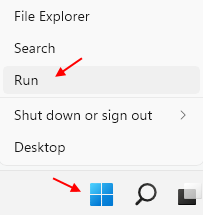
- 4690
- 148
- Mr. Mitchell Hansen
Se você está se perguntando como ativar os provedores de fontes no seu PC Windows 11, então este post é para você. Fontes no seu PC do Windows fazem seu texto aparecer da maneira que você deseja. As fontes se aplicam em todo o seu PC, incluindo os ícones da área. O Windows já vem com uma grande coleção de fontes que ajudam você a alterar suas fontes de texto como e quando necessário.
As fontes externas para o Windows são fornecidas pela Microsoft, Adobe e outros, e essas empresas estão constantemente trabalhando, desenvolvendo novas fontes. No entanto, para obter acesso às novas fontes, você deve ativar as configurações dos provedores de fontes no Windows que ajudam seu sistema Windows a identificar a disponibilidade de novas fontes. Se essa configuração estiver desativada, o Windows parará de se conectar à Internet e coletar a disponibilidade de novas fontes, e continuará a fornecer apenas fontes locais.
Portanto, se você deseja personalizar as fontes do sistema com as mais recentes adições, você deve ativar as configurações dos provedores de fontes no Windows 11. Vamos ver como:
Método 1: através do editor de registro
A configuração dos provedores de fontes também pode ser ativada através do editor de registro. No entanto, as configurações podem ainda não estar disponíveis no editor de registro e, portanto, podem precisar criar o valor e depois fazer as alterações. Vamos ver como:
*Observação - Antes de prosseguir para fazer alterações no editor de registro, certifique -se de criar um backup das configurações do registro, para que, caso você perca qualquer dados durante o processo, ele possa ser recuperado.
Etapa 1: vá para Começar, Clique com o botão direito do mouse e selecione Correr.
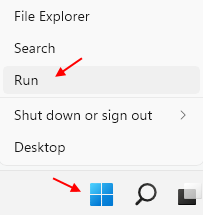
Etapa 2: isso lançará a janela Run Command.
No campo Run Command Search, digite Regedit e pressione Enter para abrir a janela do editor de registro.
Etapa 3: Na janela do editor de registro, navegue até o caminho abaixo:
HKEY_LOCAL_MACHINE \ Software \ Políticas \ Microsoft \ Windows \ System
Agora, vá para o lado direito e procure o valor do DWORD - EnableFontProviders
Etapa 4: Se você não vê o valor (na maioria dos casos), clique com o botão direito do mouse em uma área vazia, selecione Novo e então DWORD (valor de 32 bits).
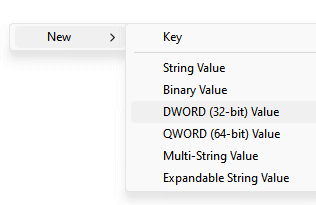
Etapa 5: Nomeie este novo valor do DWORD como - EnableFontProviders.
Agora, clique duas vezes nesse valor para abrir sua caixa de diálogo Editar DWORD (32 bits).
Etapa 6: Na caixa de diálogo Editar DWORD (32 bits), vá para o campo de dados do valor e defina-o como 1.
Imprensa OK Para salvar as mudanças.
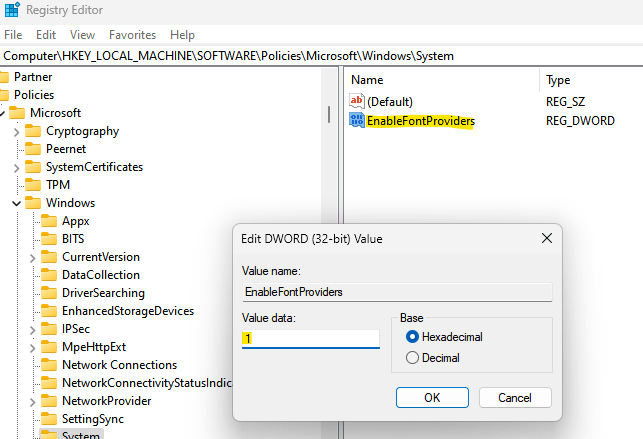
Agora, saia da janela do editor de registro e verifique as novas fontes por provedores externos e agora você poderá personalizar suas fontes usando as novas Cool.
Método 2: Através do editor de políticas de grupo
O Windows pode ser configurado para baixar novas fontes legais e o catálogo de fontes de um provedor externo on -line, permitindo a configuração dos provedores de fontes no editor de políticas de grupo. Desde então, o editor de políticas do grupo, já apresenta as configurações, você pode modificar as configurações daqui. SI, se o seu PC do Windows 11 suportar o editor de políticas de grupo local, siga as instruções abaixo para ativar as configurações dos provedores de fontes:
Passo 1: aperte o Win + r Teclas juntas no seu teclado para abrir o Comando de execução janela.
Passo 2: No Comando de execução barra de pesquisa, tipo gpedit.MSc e acertar Digitar Para abrir o Editor de políticas de grupo local janela.
Etapa 3: No Editor de políticas de grupo local janela, no lado esquerdo, vá para o Configuração do computador seção e clique duas vezes Modelos Administrativos para expandi -lo.
Passo 4: Agora, clique duas vezes no Rede opção para expandir a seção.
Aqui, clique duas vezes Fontes Para expandir novamente esta seção.
Etapa 5: Em seguida, navegue até o lado direito da janela e sob o Contexto coluna, clique duas vezes Ativar fonte Provedores.
Ele abrirá sua janela de configurações.
Etapa 5: No Ativar fornecedores de fontes Configurações da janela, selecione o botão de rádio ao lado de Habilitado.
Imprensa Aplicar e então OK Para salvar as mudanças e saída.
Agora, saia da janela do editor de políticas de grupo local e agora você pode personalizar as fontes do sistema usando as novas do catálogo de fontes.
- « Corrija a descoberta de rede que não está funcionando no Windows 11/10
- Como restaurar uma versão anterior de um arquivo onedrive »

